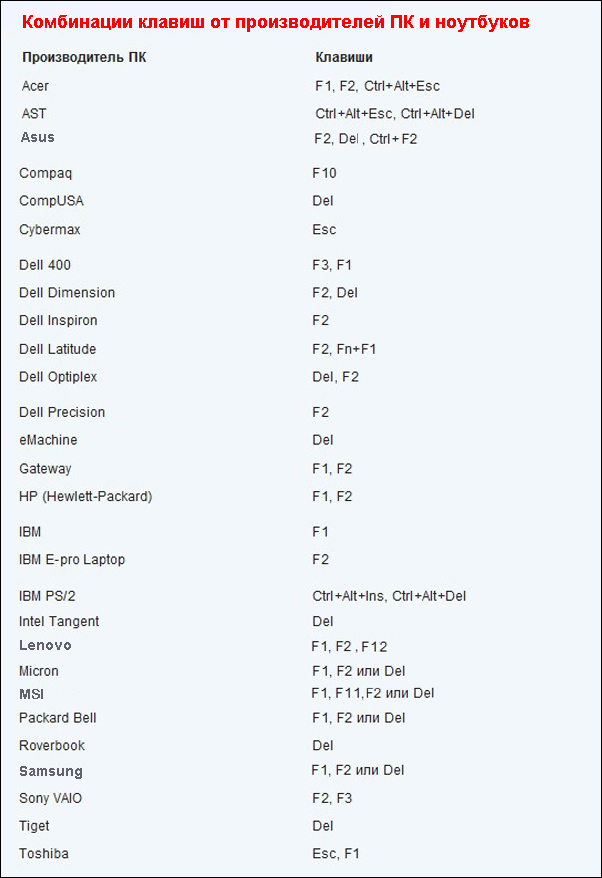Cum se introduce BIOS pe un laptop Cum se introduce BIOS pe un computer și laptop.
Pentru ușurința utilizării computerului, au fost create sisteme de operare. Mirosurile de cochilii grafice de la recepționer, cu ajutorul unui fel de vikoryst, toate capacitățile computerului. De regulă, ajustările pe care utilizatorul le face sunt legate de sistemul de operare în sine. În caz contrar, este necesar să se schimbe unele setări ale computerului în sine. Pentru a schimba acele funcții care nu pot fi ajustate prin interfața OS. În această situație, koristuvach-urile sunt forțate să meargă până la BIOS. Întâmpin imediat o problemă, care se datorează faptului că nu știu cum să intru în BIOS. Să ne dăm seama.
Ce este Bios-ul și de ce este necesar?
Nu vom intra în detaliu despre aceste două mese, motiv pentru care sunt necesare statisticile. Acest lucru este destinat celor care știu deja ce trebuie să facă în BIOS și de ce nu au setări de prioritate. Permiteți-mi să spun doar un lucru pe scurt.
Bios - dreapta B AI OS (în BIOS - B asic eu nput/ O ieșire S system) este un sistem de bază de intrare/ieșire care asigură interacțiunea corectă între programul de calculator și hardware-ul acestuia (în principal la etapa de instalare a computerului). Setul rămas de dispozitive se numește EFI (Evolving Firmware Interface), care include în cele din urmă aceleași funcții.
Din punct de vedere fizic, BIOS-ul se bazează pe microcircuite de pe placa de bază, care au un set diferit de microprograme (driver). Acum, pentru a fi mai clar, să aruncăm o privire la funcțiile pe care le conține BIOS-ul:
- testarea echipamentului: înainte de a porni computerul, BIOS-ul efectuează un autotest (POST) - verifică utilitatea tuturor echipamentelor informatice, dacă apar erori, utilizatorii simt un sunet neplăcut și primesc notificarea unei defecțiuni;
- conexiune la sistemul de operare: deoarece POST se execută fără erori, BIOS-ul caută dispozitive conectate pentru a descărca sistemul de operare, îl lansează și îi transferă controlul;
- Întreținerea echipamentelor: cu ajutorul BIOS-ului, este posibil să se instaleze unități CD/DVD, hard disk-uri și alte medii chiar înainte de instalarea sistemului de operare;
- Configurarea echipamentului: pentru configurare suplimentară a BIOS-ului (unde să mergeți pentru a cheltui totul), puteți fetița este din ce în ce mai bună Munca la calculator: ajustarea datei, orei, priorității sistemului de operare, pornirea și pornirea dispozitivului etc.
Este necesar să faceți o scurtă intrare în BIOS, dar așa cum s-a spus mai sus, nu există metastatistici. După ce v-ați familiarizat cu acest lucru, ce este Bios, puteți trece la esența acestei probleme.
Cum să intrați în BIOS pe un computer sau laptop
De fapt, nu aveți nevoie de nimic special pentru a intra în Bios. Algoritmul original arată astfel;
- computerul este în stare întunecată (dacă este oprit - opriți-l sau puneți-l la repornire);
- apăsați butonul live;
- De îndată ce computerul este complet pornit (înainte de apariția ecranului de introducere a sistemului de operare), în primele secunde, va apărea economizorul de ecran al plăcii de bază sau al laptopului, moment în care puteți apăsa tasta pentru a intra în configurarea BIOS (vă poate face clic doar o dată, pentru a nu sări peste momentul necesar);
- După aceasta, va trebui să configurați BIOS-ul.
Vezi tu, totul este simplu. Aceste probleme provin din faptul că diverși cultivatori de plante, cum ar fi plăci de bază Pe laptop-uri, cheile pentru deschiderea BIOS Setup sunt modificate. Majoritatea oamenilor pur și simplu nu știu ce trebuie atacat. Nu este mare lucru, vom rezolva totul imediat și veți afla ce tastă trebuie să apăsați pentru a intra în Bios.
Ce taste sunt selectate pentru a activa configurarea BIOS
Este ușor să spuneți că atunci când utilizați computerul, când apare screensaver-ul plăcii de bază, puteți adăuga un rând de indicii în partea de jos sau în mijlocul ecranului: presa Cheile mele pentru a intra în SETUP- unde e locul? Cheile mele Este indicată cheia sau combinația necesară (poate oricare). Dacă cauți ceva, încerci doar să obții un indiciu. Instrucțiunile pentru tehnologie pot include, de asemenea informatiile date. Dacă aceste opțiuni nu v-au ajutat, veți pierde opțiunea de a căuta prin sugestiile noastre.
Cele mai avansate taste pentru intrarea în setarea Bios sunt: Del, F2, F10, Esc; combinatii: . Del este cel mai popular la spital, așa că îl puteți încerca mai întâi. Dar nu toate opțiunile. Pentru a nu descrie cheia skin pentru placa de bază skin, voi introduce pur și simplu două imagini, astfel încât să puteți afla marca dvs. de computer sau laptop și, de exemplu, posibilele opțiuni pentru chei pentru a intra în BIOS.
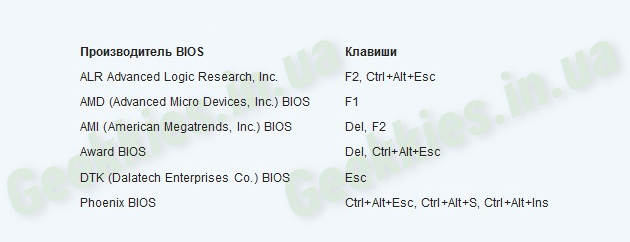
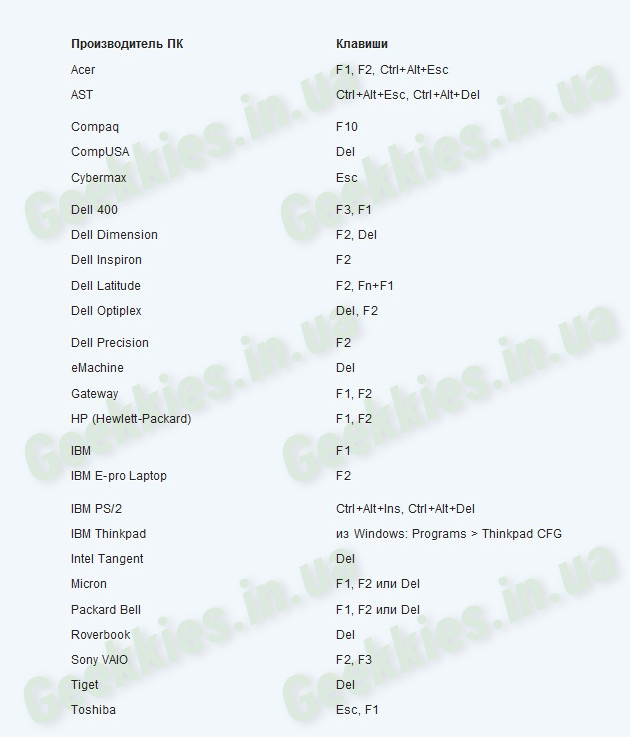
Acum că acest articol a ajuns la final, sper că v-a ajutat, iar acum știți cum să intrați în BIOS.
Înainte de intrareRecord ofensator
Piața de calculatoare de astăzi cantitate mare dispozitive de la diverse vibratoare. Zalezhnoe vіd model specific Dacă computerul este instalat pe o nouă versiune de BIOS, combinația de taste pentru a intra în configurarea BIOS va fi eliminată. De aceea, mulți oameni își fac adesea griji cu privire la mâncare atunci când intră în BIOS-ul computerului. De ce nu este posibil să se creeze o singură conectare pentru sisteme diferite, nu putem spune. Ale mi mozmogo ușurează procedura și nadati informații la zi pentru calculatoarele actuale.
Ce este Bios?
BIOS-ul poate fi folosit ca sistem de intrare/ieșire de bază, care este implementat ca un microprogram și face parte din software-ul de sistem. După cum se spune în termeni simpli, acesta este un set de programe în miniatură la care vă puteți înscrie direct placa de sistem calculator. După ce computerul este pornit, înainte ca sistemul de operare instalat să înceapă să accelereze, un număr mare de operațiuni de bază sunt finalizate prin BIOS.
De exemplu, după instalare, trebuie să verificați funcționalitatea conectării tuturor componentelor computerului. Această operație se numește POST. Procedura POST este lansată automat după ce computerul este pornit. După ce ați verificat dacă componentele principale sunt conectate corect ( card grafic, RAM, hard disk) dacă sunt detectate conflicte, apare un avertisment clar, care poate duce la plângeri cu privire la defecțiuni ale componentelor. Unele computere produc, de asemenea, un semnal sonor, astfel încât să puteți înțelege clar ce a fost în neregulă cu computerul și de ce nu se va porni.
În plus, BIOS-ul dă o comandă computerului pentru a efectua instalarea sistemului de operare (de pe hard disk, de la Unități flash USB sau disc de slefuire). De asemenea, BIOS-ul poate fi ajustat fără nicio modificare. Prin BIOS se poate intra port USB, crește frecvența magistralei de sistem, crește tensiunea furnizată componentelor computerului și multe altele.
Pentru a intra în BIOS pe un computer, trebuie să utilizați taste rapide speciale sau combinațiile acestora. Există diferite opțiuni pentru astfel de combinații, deoarece atât computerul, cât și BIOS-ul vor determina tipul și numărul de taste care trebuie apăsate pentru a fi ajustate.
Varto reține că, printr-o astfel de aplicație, diverse tipuri de comercianți înșiși nu știu cum să intre în Bios. Înainte de a descrie tastele rapide pentru diferite computere, familiarizați-vă cu iartă regulile, care vă va ajuta să economisiți timp și nervi.
Reguli simple pentru intrarea în BIOS:
- Imediat după oprirea computerului, înainte ca sigla sistemului de operare să apară pe ecran, apare un ecran de splash pentru câteva secunde, în spatele căruia puteți vedea setările BIOS. De asemenea, pe unele computere, tastele rapide sunt afișate în BIOS.
- Puteți intra în BIOS imediat după pornirea computerului sau după repornirea acestuia. În orice alt caz, nu este posibil să câștigi bani.
- După ce ați oprit computerul, începeți imediat să apăsați combinație fierbinte cheile pentru a nu pierde niciun moment. Pe unele computere, logo-ul BIOS apare pentru doar 1-2 secunde.
Pentru tzim Te voi ierta, Vei intra în Bios fără probleme. Fotografia de mai jos arată toate combinațiile populare pentru intrare.

Dealerii de laptopuri actuale încearcă să afle totul, astfel încât utilizatorul să poată rezolva imediat orice problemă în timpul pornirii sistem de operare, nu vă faceți griji pentru computerul dvs. Indiferent, în unele situații, accesarea BIOS-ului este pur și simplu dificilă (de exemplu, când sistemul de operare este reinstalat, când setările sunt eliminate după un overclocking recent).
Iac și pictori de masă calculatoare personale, proprietarii de laptopuri, pentru a intra în BIOS, vina vikorystuvat chei speciale. Numărul și tipul tastelor vor depinde de modelul de laptop și de tipul plăcii de bază instalate. Puteți vedea toate tastele de acces rapid în fotografia de mai sus, deoarece nu sunt diferite de cele care sunt necesare pentru computerele desktop de bază. Sperăm că aceste informații vă vor ajuta să obțineți surse de alimentare și cum să accesați BIOS-ul de pe laptop.
După cum sa spus deja mai sus, BIOS-ul are multă putere lustruire maronie, la care te poți brutaliza in diverse situatii. Cu toate acestea, cel mai adesea oamenii se conectează la BIOS atunci când sistemul de operare este reinstalat sau instalat. Când selectați un disc de rezervă din sistemul de operare, BIOS-ul trebuie să seteze backup-ul discului și când alegeți unitate flash de lux- Interesat de purtătorii USB.
Visnovki
Am aruncat o privire detaliată asupra modului de intrare în BIOS pe un laptop și computer. Cu o listă de taste rapide și combinațiile acestora la îndemână, puteți accesa BIOS-ul pe orice computer și nu vă va lua mult timp. Vom vorbi despre ce puteți face intrând în BIOS și ce parametri puteți utiliza pentru a vă îmbunătăți cunoștințele în articolele următoare.
Pentru începătorii bogați care abia încep să folosească un computer, alimentația este adesea de vină: Cum să intrați în BIOS-ul computerului? Trebuie să introduceți bios-ul pe laptop sau pe computer dacă doriți sau doar disc CD-DVD Va trebui să vă schimbați preferințele.
La început nu există prea multe informații despre cei cu BIOS.
BIOS- acesta este un sistem de bază de intrare-ieșire, implementat sub forma unui microprogram, o parte a software-ului sistemului, care are scopul de a oferi sistemului de operare acces API la hardware-ul computerului și atașat la dispozitive noi.
Și dacă ei spun în termeni simpli, atunci aceasta este o problemă de software între computerul și sistemul de operare. Este cusut într-un mic microcircuit, care poate fi unul semnificativ, sau poate fi conectat la placa de bază.
Pentru a intra în BIOS, trebuie să apăsați tasta de pe spatele computerului.
pe pe alte computere Pe laptopuri, pot exista chei diferite, altfel nu sunt atât de multe opțiuni. Trebuie doar să te uiți cu respect la ecran când te uiți la el, așa că poate apărea cuvântul bios și vei fi instruit să scrii butonul necesar. Dar adesea această scriere sare atât de repede încât este pur și simplu imposibil să o prinzi și să o citești. În unele cazuri, această scriere nu va apărea deloc și va trebui să încercați cele mai avansate taste care sunt atribuite pentru a mergi la bios.
ȘTERGE- sună butonul în sine și apasă-l computere desktop, apoi mergi la bios. F2- Activați acest buton pentru a fi apăsat pentru a intra în BIOS-ul laptopului.Dacă aceste butoane nu au funcționat, atunci încercați ESC și alte butoane F1-F12, dacă o faceți.
Odată ce ai intrat în BIOS, nu mai e cazul să-ți faci griji, de fapt totul este mult mai simplu acolo, chiar și fără niciun sistem de operare. Dacă încurci acolo setând valori greșite, atunci toate bio-urile au o opțiune care vă permite să resetați totul la setările din fabrică.
Singurul lucru care poate fi periculos este parola pe care o setați acolo și apoi uitați. Apoi nu veți putea intra în BIOS, dar nu veți putea debloca computerul. Ale un astfel de fundaș este cu adevărat unul dintre cele mai de încredere pentru un koristuvach
Ce ai nu ma lasa sa intru in bios, apoi scrieți în comentarii, voi încerca să ajut pe cât posibil.
Publicat 13 Lute 2013 21:08 © Simply Linux | Totul despre Linux, Android și Windows.Mulți proprietari devin rapid frustrați de nevoia de a schimba aceste sau alte setări în BIOS. Pentru tocilari, cuvântul BIOS este asociat cu ceva foarte complicat și de neînțeles.
De fapt, pentru a intra în acest meniu și a modifica alte setări, trebuie doar să selectați cele mai simple operații în funcție de sistemul dvs. de operare și versiunea BIOS.
De obicei, cel mai frecvent motiv pentru modificarea setărilor este reinstalarea sistemului de operare. U la acest tip Clienții trebuie să modifice prioritatea de citire Hard disk pe o unitate DVD sau pe o unitate flash.
Unele versiuni de BIOS au un meniu special pentru a selecta sistemul care va stoca mai întâi informațiile importante. În acest mod, koristuvach poate evita vіdvіvaniya frecventă meniul BIOS. Pentru a accesa meniul, utilizați tasta secundară (numiți tastele F11 sau F12).
Ce este Bios și ce este acolo pentru a lucra?
BIOS este un sistem de bază de intrare-ieșire, prezentat ca un număr de programe diferite. BIOS asigură interacțiunea și funcționarea corectă a altor componente ale computerului. Această interconectare este punctul principal al sistemului PC, care asigură capacitatea de funcționare eficientă și corectă a tuturor calculatoarelor personale.
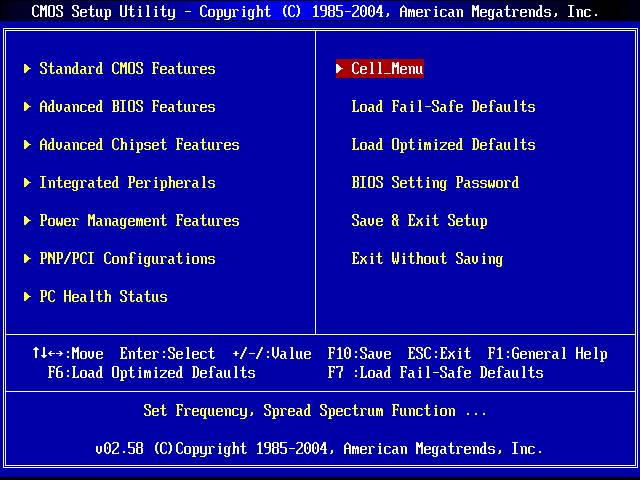
Pentru a ajusta aceste interacțiuni, Bios conține un meniu de inginerie, care a fost creat pentru confortul utilizatorilor, precum și o alegere confortabilă a anumitor parametri ai sistemului. BIOS-ul poate fi ajustat cu ușurință, începând cu setările de oră și dată, descarcând parametri care indică durata de viață a altor componente ale computerului.
Fiecare grup de parametri este configurat într-o secțiune separată din „Meniul de inginerie” al computerului. Puteți intra în BIOS numai înainte de a porni sistemul de operare în sine. Parametrii BIOS includ diverse moduri ale procesorului central, care nu sunt recomandate a fi schimbate deoarece utilizatorul nu are cunoștințe. În funcție de nevoile dvs., puteți, de asemenea, să reglați răcirea componentelor computerului dvs. instalând răcitoare.
În plus, BIOS-ul vă permite să activați diverse componente ale computerului, de exemplu, o placă audio sau video suplimentară.
Este important să rețineți că ajustările pot avea un efect asupra funcționării dispozitivului și pot duce la funcționarea normală a sistemului; este recomandat să modificați doar acei parametri care vă sunt cunoscuți.
Dacă ați schimbat setările și doriți să restabiliți setările implicite, puteți încerca reducerea modifică BIOS-ul pentru rotirea lor la valoarea cob.
Kožna Versiunea BIOS poate cânta apelarea semnale sonore, care oferă informații despre aceste și alte beneficii. De exemplu, dacă sistemul este defect, vă va anunța despre sistem folosind o combinație de sunete scurte și lungi. Puteți găsi noul set de sunete și semnificațiile acestora pentru BIOS-ul dvs. pe site-ul web al producătorului.
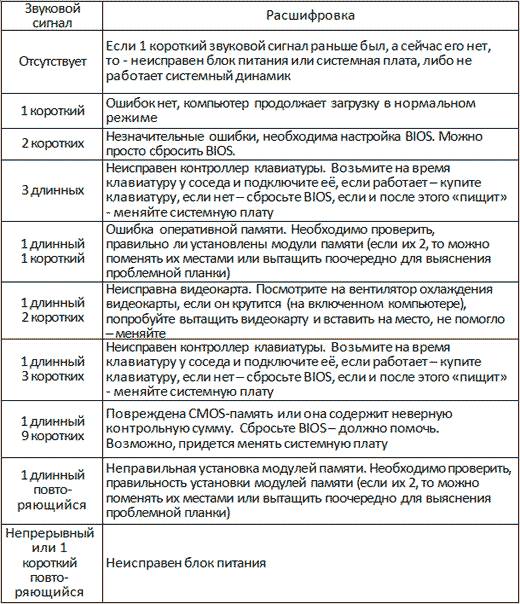
Cea mai comună versiune de BIOS este „UEFI” - un sistem Intel care este instalat pe stocul companiei.
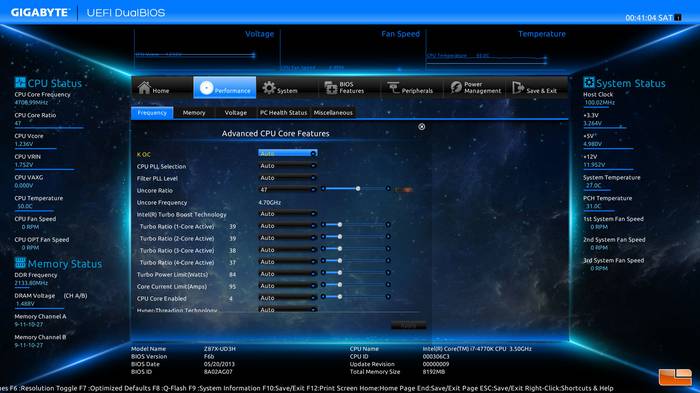
Modalități de Wiklik
Există două moduri principale de a intra în meniul BIOS:
- Prima metoda este varianta clasica, iar pana la ora era folosita pentru a intra aproape orice BIOS;
- alt fel, apărând din Autentificare Windows 8, care a adus modificări semnificative sistemului de operare modern.
1 cale Cheile asociate
Pentru a intra în meniu în acest fel, apăsați tasta soft în timpul procesului de pornire a computerului până când sistemul de operare a început să pornească. Se recomandă să apăsați nu doar o dată, ci de mai multe ori până când veți fi copleșit de interfața meniului de inginerie. Hei, ce buton folosești pentru a intra în bios? Kozhen producător de plăci de bază, în care este creat sistem BIOS, setează diferite combinații de taste pentru introducere.
Cea mai avansată soluție pentru computerele personale este butonul Del.În unele cazuri, se folosește aceeași tastă: Ctrl+Alt+Esc. Există și opțiuni cu tastele F1 și F2.
Sunați, imprimantele vor indica în partea de jos a ecranului cheile corespunzătoare și voi atașa cheia când folosesc computerul.
Dacă nu puteți apăsa nicio tastă până când sistemul de operare este instalat, atunci aveți UEFI și apoi alegeți o altă metodă de a intra în BIOS.
Tabel de taste pentru intrarea în BIOS, precum și pentru a face clic pe meniul avansat
Virobnik / dispozitiv
Versiunea BIOS
Faceți clic pentru a face clic pe butonul de meniu
Cheie pentru a intra în BIOS
Mat. plătiți MSI
AMI
F11
Del
Mat. plătiți Gigabyte
Adjudecare
F12
Del
Mat. plătește Asus
AMI
F8
Del
Mat. plătiți Intel
Premiul Phoenix
Esc
Del
Mat. plătiți AsRock
AMI
F11
Del
Laptop-uri Asus
Esc
F2
Laptop-uri Acer
În interiorul H2O
F12
F2
Laptop-uri Acer
Phoenix
F12
F2
Laptop-uri Dell
Dell
F12
F2
Laptop-uri HP
Esc -> F9
Esc -> F10
laptopuri Lenovo
AMI
F12
F2
Laptop-uri Packard Bell
Phoenix Secure Core
F12
F2
laptopuri Samsung
Phoenix Secure Core
Esc (o dată, apăsați din nou pentru a ieși din meniu)
F2
laptopuri Sony Vaio
În interiorul H2O
F11
F2
Laptop-uri Toshiba
Phoenix
F12
F2
Laptop-uri Toshiba
În interiorul H2O
F12
F2
2 sensuri. meniul Windows 8.1
Aceasta este metoda de intrare în BIOS la instalarea sistemului de operare. sistem Windows versiunea 8.1. Deci iac îndrăgostit de Windows 8.1 pe computerele moderne cu „UEFI” este practic un mititee, atunci apăsarea butonului necesar este imposibilă.
Pentru koristuvachiv Windows 8.1 Pentru a ajunge la „UEFI”, trebuie să apăsați butonul „Re-activare” în timp ce apăsați butonul „Shift”. Această operațiune, puteți visconat prin Linie de comanda de exemplu, pentru ca tastatura de pe laptop nu functioneaza. Pentru a face acest lucru, trebuie să deschideți linia de comandă și să introduceți shutdown.exe /r /o fără file.
Pentru a deschide rândul de comandă, trebuie să:
- apăsați butonul „Start”;
- vibrati point - "Viconati";
- Dacă nu are rost, faceți clic pe spatiu liber Meniul Start și selectați „Power”. În meniu, bifați caseta de lângă „Viconati Team”.
Sistemul de operare va include un meniu suplimentar, în care vor apărea următoarele:
- selectați „Diagnosticare” („Depanare”);
- În submeniu trebuie să deschideți „Setări avansate”;
- Apoi selectați „Setări firmware UEFI”. Nu are rost în asta: intră și nu ieși bios nou prin Windows, astfel încât computerul dvs. nu utilizează tehnologia UEFI. În acest caz, puteți seta BIOS-ul să utilizeze chei suplimentare (prima metodă).

Cum să intri în Bios de pe un laptop
Pentru a intra în bios-ul configurat când laptopul este blocat, trebuie să selectați următoarele:
- reproiectează-ți laptopul;
- Apăsați tasta pentru a intra în BIOS până când acesta pornește fereastra de început. Este recomandat să începeți să apăsați această tastă imediat ce computerul începe să pornească;
- De regulă, această cheie apare în colțul ecranului când pornește computerul.
Cheile pentru intrarea în BIOS pentru cel mai popular software:
- F1 – modele principale de la Lenovo, HP, Dell;
- F2 – laptopuri Acer, Asus, Samsung;
- F3 – modele rare de la Dell și Sony;
- F10 - Toshiba;
- F12 - Lenovo;
- Ctrl+F2, Ctrl+Alt+Esc – acțiuni ale modelului Acer.
Video: Cum să intrați în BIOS pe un laptop
Cum să salvezi setările și să te autentifici din BIOS
După ce faceți toate ajustările necesare în BIOS, trebuie să salvați modificările. Pentru a face acest lucru, apăsați butonul F10 și selectați Salvare și ieșire, după care computerul se va reporni și se vor finaliza modificările la setările BIOS. Este imposibil să accesați sistemul fără a reporni computerul.
Pentru a ieși din BIOS fără a salva modificările parametrilor, trebuie să apăsați tasta Esc.
Această funcție este în beneficiul mercenarilor neinformați. Dacă vă îndoiți că ați modificat vreuna dintre setările aplicației, vă recomandăm să ieșiți fără a salva și să faceți din nou ajustările necesare în BIOS.
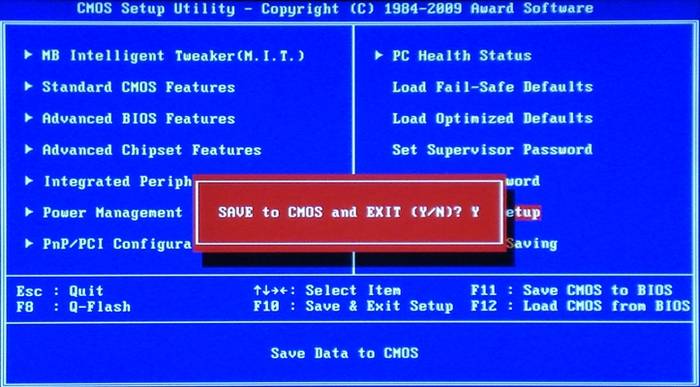
Posibile probleme la conectare
Una dintre cele mai răspândite probleme este necesitatea introducerii unei parole pentru a intra în BIOS. Pentru evidență, o parolă nu este setată pentru a intra în meniu, dacă sistemul vă cere să o introduceți, aceasta nu va fi setată de alt utilizator. În această situație, parola de inginerie care este utilizată pentru Diverse BIOS reprezintă un set diferit de litere și numere.
Parole universale pentru AMI BIOS:
2.50
2.51
2,51G
2,51U
4,5x
AWARD_SW
AWARD_WG
g6PJ
1EAAH
AWARD_SW
j262
j256
j322
apartament
AWARD_PW
TTPTHA
BIOSTAR
ZJAAADC
biostar
589589
01322222
HLT
Wodj
CONDO
PAROLA
KDD
ZAAADA
bios*
CONCAT
SKY_FOX
ZBAAACA
Syxz
biosstar
djonet
PREMIU SW
aPAf
?adjudecare
h6BB
efmukl
premiu.sw
lkwpeter
256256
HELGA-S
g6PJ
PREMIU?SW
t0ch88
alfarome
HEWITT RAND
j09F
adjudecare_?
t0ch20x
SWITCHES_SW
HLT
j64
award_ps
h6BB
Sxyz
t0ch88
zbaaaca
ZAAADA
j09F
SZYX
zjaaadc
TzqF
t0ch20x
Dacă există o problemă cu alt hardware de computer, BIOS-ul poate afișa și informații diferite, în funcție de natura problemei. Pentru generatorul de BIOS de piele există un set special de notificări de sistem despre erori, comentarii pe care le găsiți pe site-ul generatorului de BIOS.
BIOS-ul oferă o varietate de funcții și setări, astfel încât toată lumea trebuie să știe cum să acceseze BIOS-ul cu configurația sa hardware. De regulă, foarte devreme, un utilizator de computer devine obosit de nevoia de a schimba aceste sau alte setări în BIOS.
Nu-ți pasă de acestea Raznі virobniki instalați chei diferite pentru a intra în BIOS, acces la meniul de inginerie Ușor de instalat. Aceste instrucțiuni pot fi folosite și pentru a accesa BIOS-ul, de exemplu, pentru a schimba prioritatea de citire a dispozitivelor în timpul instalării Windows.
Cel mai important și crucial punct este atribuirea unei chei sau conexiuni necesare pentru a accesa meniul de inginerie. Dacă decideți să actualizați BIOS-ul, trebuie să identificați clar motivul acestei operațiuni. Dacă sistemul dumneavoastră funcționează corect și sunteți copleșit de multe funcții BIOS, vă recomandăm să nu actualizați BIOS-ul prin ar putea aparea situatii problematice.
Ce este Bios, cred, este deja minunat să știi totul. Tot la fel, o să-ți spun asta imediat, cel ale cărui statistici spun despre cum să intri în Bios și îți voi spune ultima lista, toate cheile asociate care pot fi implicate în acest proces.
Otje, Bios —
acest software de securitate ceea ce indică configurarea hardware-ului computerului ( componente ale calculatorului). U tsikh nalashtuvannyah, mi momomo ( Este important să selectați datele de pe disc sau HDD), porniți sau porniți portul USB sau accelerați procesorul la frecvența necesară și multe altele. Cu alte cuvinte, BIOS-ul este locul în care puteți repara totul după cum aveți nevoie.Cred că majoritatea utilizatorilor de computere, precum cei care citesc în prezent acest articol, știu că puteți intra în setările BIOS folosind tasta suplimentară „DEL”. Pe computerele mai vechi, tasta „Bios” a fost întotdeauna activată și dezactivată pentru a intra în BIOS. DEL" Apoi, de-a lungul anilor, pe unele computere a început să apară periodic tasta „”. F2", deoarece butonul indică faptul că BIOS-ul este deschis.
Toate tehnologiile digitale s-au dezvoltat cu o viteză fără precedent. De-a lungul anilor, următoarele cuvinte au devenit foarte populare: laptopuri și netbook-uri. Și noi combinații de taste au început să apară împreună cu ele. Mulți oameni au dat clic serios pe „Del”, dar nu s-a întâmplat nimic. De asemenea, pe ecranele inițiale ale Internetului, a fost afișat un indiciu: cum să intri în Bios sau, mai precis, ce taste trebuie apăsate.
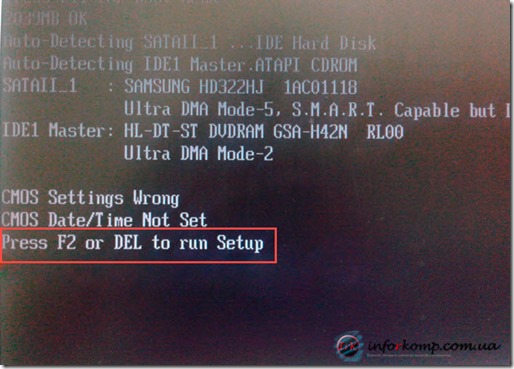
Apoi, în loc de ecran, producătorii au început să afișeze imagini cu logo-ul și numele companiei lor. І oameni care au încercat-o chei standard, ei nu știau ce să facă, dar poate că minciuna în sine te-a adus partea asta.
Lista de taste pentru introducerea setărilor BIOS
Otje, Pentru a intra în configurația BIOS, trebuie să oprim computerul și să apăsăm tasta de mai multe ori. Repet încă o dată că de obicei există două taste „Del” și „F2” în spatele ferestrelor, iar aici puteți adăuga și „Esc”, deoarece este similar cu „F2”. Deoarece computerul nu reacționează deloc la apăsarea acestor taste, este surprinzător că voi pune masa împreună opțiuni posibile, care poate fi conectat.
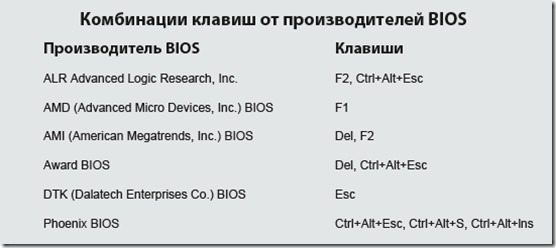
Acum, să trecem prin opțiunile și cheile laptopului care vor fi folosite pentru a intra în BIOS.
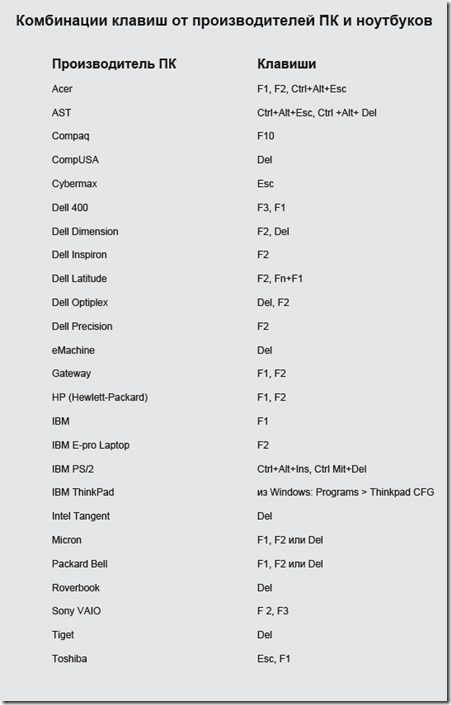
Atât, lista este lungă, dar nimic, dar pot spune sincer că acum știi exact cum să intri în Bios. De asemenea, vă recomand să înregistrați această pagină sau să vă abonați la site pentru a nu irosi acest semn și, în orice caz, să aveți acces ușor la el.
Să trecem la configurarea BIOS-ului pe laptopurile actuale
Un alt mic, dar important detaliu. U laptopurile actuale Singur, începând din 2012, imprimantele au început să exerseze noi chei pentru a intra în setările BIOS. Mai precis, tasta de introducere, de exemplu „F2”, a devenit redundantă, altfel tasta deja existentă „Fn+F2” trebuie apăsată pe tastatură. Nu știu, era o dură, dar mai ales pentru mine nu m-a simțit atât de bine.

Uneori nu observați imediat că trebuie să apăsați tasta „Fn”.
De unde știi dacă trebuie să apeși „Fn”?
Deoarece pe tastatură, tastele care încep cu F1 și se termină cu F12 sunt imprimate în culoarea albastră, ceea ce înseamnă că pentru a le apăsa trebuie să apăsați butonul suplimentar Fn. De asemenea, vreau să clarific că culoarea poate fi orice ar fi, sau un semn de cap, la fel, dar aceleași litere barate „Fn” și „F1-F12”.
Cum mergi la setările BIOS pe computer?